电脑关机后自动重启,详细教您电脑关机后自动重启怎么解决
- 分类:win8 发布时间: 2018年03月23日 10:00:00
用户平时在使用电脑进行工作学习时,应该有遇到到电脑不能正常关机,电脑关机后自动重启的问题。如果遇到有紧急的事情需要马上关机离开,出现这种情况会对用户的工作造成一定的影响。为此,小编给大家带来了电脑关机后自动重启的解决方法了。
在使用电脑的过程中,用户难免会遇到电脑出现故障的情况,这不,有用户就遇到了,按关机键后电脑却莫名其妙地又自动重启了。一刚开始还以为是自己点错键点成重新启动,结果发现后面几次电脑关机都是是出现这样的情况。怎么办?那要如何解决这样的问题呢?下面,小编给大家介绍电脑关机后自动重启的方案。
电脑关机后自动重启怎么解决
原因一:系统设置
关机过程中系统出现错误就会重新启动计算机。
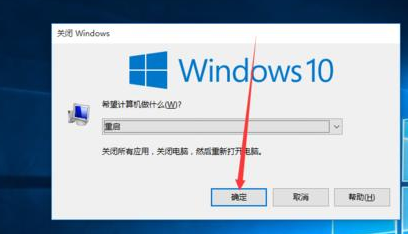
电脑关机电脑图解-1
方法如下:
1、鼠标右键点击系统电脑桌面上的“我的电脑”图标,选择“属性”选项;
2、在弹出的“系统属性”窗口切换到“高级”选项卡;
3、点击“启动和故障恢复”栏目中的“设置”按钮;
4、在弹出的“启动和故障恢复”窗口的“系统失败”栏目中取消勾选“自动重新启动”选项,点击“确定”即可。
原因二:高级电源管理
电源管理对系统支持不好造成的。
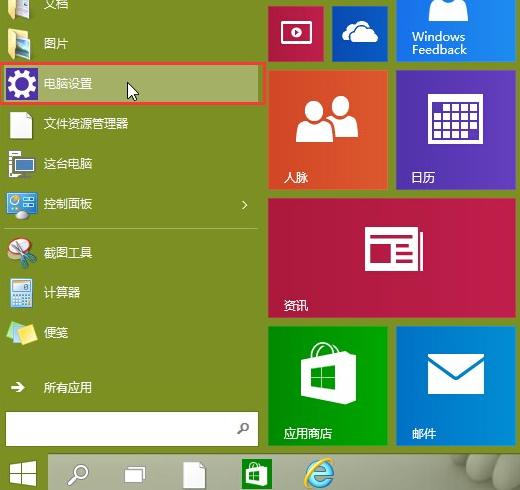
重启电脑图解-2
方法如下:
1、鼠标依次点击“开始→设置→控制面板→性能与维护→电源选项”;
2、在弹出的窗口中,根据需要启用或取消“高级电源支持”即可;
3、在故障发生时使用的是启用“高级电源支持”,取消它;
4、在故障发生时使用的是取消“高级电源支持”,启用它。
原因三:USB设备
usb设备包括U盘、鼠标、键盘、Modem等,往往都是造成关机故障的原因。

电脑关机电脑图解-3
方法如下:
当出现关机后自动重启问题,如果电脑上接有USB设备,拔掉该USB设备。
以上就是解决电脑关机后自动重启的方法了。
猜您喜欢
- 0x8007007B,详细教您Win8提示无法激活..2018/03/29
- 小编教你电脑无法正常关机怎么办..2017/09/19
- 独立显卡有什么好处,详细教您独立显卡..2018/07/11
- 为你解答自己组装电脑配置清单..2018/12/17
- 讲解电脑如何分区2019/05/28
- 电脑不显示桌面,详细教您电脑不显示桌..2018/10/09
相关推荐
- fx8350,详细教您fx8350配什么主板.. 2018-04-04
- 电脑分辨率无法设置怎么解决.. 2019-12-20
- 如何使用U盘下载重装windows8系统的教.. 2021-11-04
- u盘常见故障原因 2013-03-30
- 内存不兼容,详细教您内存不兼容怎么解.. 2018-07-02
- 怎么实现qq语音放歌对方听得到.. 2020-01-10




 粤公网安备 44130202001059号
粤公网安备 44130202001059号